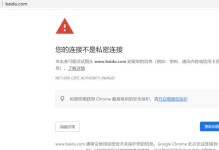在使用三星笔记本电脑时,有时我们需要重装系统以解决一些问题或者更新操作系统。使用启动U盘可以方便地进行系统重装,接下来将为大家详细介绍如何使用U盘重装三星笔记本电脑系统。

一:准备启动U盘和系统安装镜像文件
我们需要准备一个可用的U盘以及所需的系统安装镜像文件。确保U盘具有足够的容量,并且在开始之前将U盘中的重要数据进行备份。而系统安装镜像文件可以从官方网站或其他可信来源下载,确保文件的完整性和正确性。
二:格式化U盘并制作启动盘
将U盘插入电脑,并打开磁盘管理工具,对U盘进行格式化操作,选择文件系统为FAT32。接着,使用专业的U盘启动盘制作工具,如Rufus或WinToUSB等,将系统安装镜像文件写入U盘,制作成启动盘。

三:设置BIOS启动项
重启三星笔记本电脑,按下开机时的快捷键(一般是F2或Del键)进入BIOS设置界面。在BIOS界面中,找到“启动”或“Boot”选项,将U盘设置为首选的启动项,并保存设置。
四:插入启动U盘并重启电脑
将制作好的启动U盘插入三星笔记本电脑的USB接口中,并重启电脑。确保U盘被正确识别,并且电脑从U盘进行启动。
五:选择系统安装选项
在启动过程中,会出现系统安装界面,根据提示选择相应的语言和其他设置选项。然后点击“下一步”继续进行系统安装。

六:升级或自定义安装选项
根据个人需求,选择升级现有系统或进行自定义安装。如果希望保留原有文件和设置,选择升级选项;如果想要进行全新安装,选择自定义安装。
七:选择系统安装位置和分区
在自定义安装选项中,可以选择系统的安装位置和分区。根据需求,选择合适的分区方式,并点击“下一步”继续进行安装。
八:系统安装过程
系统安装过程会花费一定的时间,电脑会自动进行相关操作。在安装过程中,可以按照提示进行一些必要的设置和配置。
九:重新启动电脑
系统安装完成后,会提示重新启动电脑。点击“完成”或按照提示进行重新启动操作。
十:系统初始化设置
重启后,系统会进行一些初始化设置,如输入用户名、设置密码等。按照提示完成相关设置,并等待系统完成初始化。
十一:更新系统驱动和软件
安装完成后,建议及时更新系统驱动和相关软件,以确保系统的稳定性和安全性。可以通过三星官方网站或其他驱动更新软件来进行更新。
十二:恢复个人文件和设置
如果之前备份了重要文件和设置,现在可以将它们恢复到新系统中。可以通过U盘、外部存储设备或云盘等方式进行恢复。
十三:安装常用软件和工具
在系统重装完成后,可以根据个人需求安装常用的软件和工具,如办公软件、浏览器、媒体播放器等。
十四:系统优化与保护
为了提高系统性能和安全性,可以进行一些系统优化和保护措施,如清理垃圾文件、安装杀毒软件、更新系统补丁等。
十五:重装系统的注意事项
重装系统是一个相对复杂的操作,需要注意一些细节问题,如备份重要数据、选择可信的系统安装镜像文件、保持网络畅通等。
通过以上教程,我们详细介绍了如何使用U盘重装三星笔记本电脑系统。希望这篇文章能够帮助到需要重装系统的用户,顺利完成系统重装,并使笔记本电脑恢复到最佳状态。